プロパイダのメールを設定する時、POPとIMAPどっちを設定したら良いのか分からない事は無いでしょうか?
見えない所で、処理されているのでなかなかイメージしにくいですよね。
それぞれの特徴を紹介しますので、使われる環境に合わせて設定してみて下さい。
完全に再現している訳ではありませんが、流れをイメージしやすいように、図解で表してみました。
分かりやすいように、メールサーバをポストで表しています。
POP
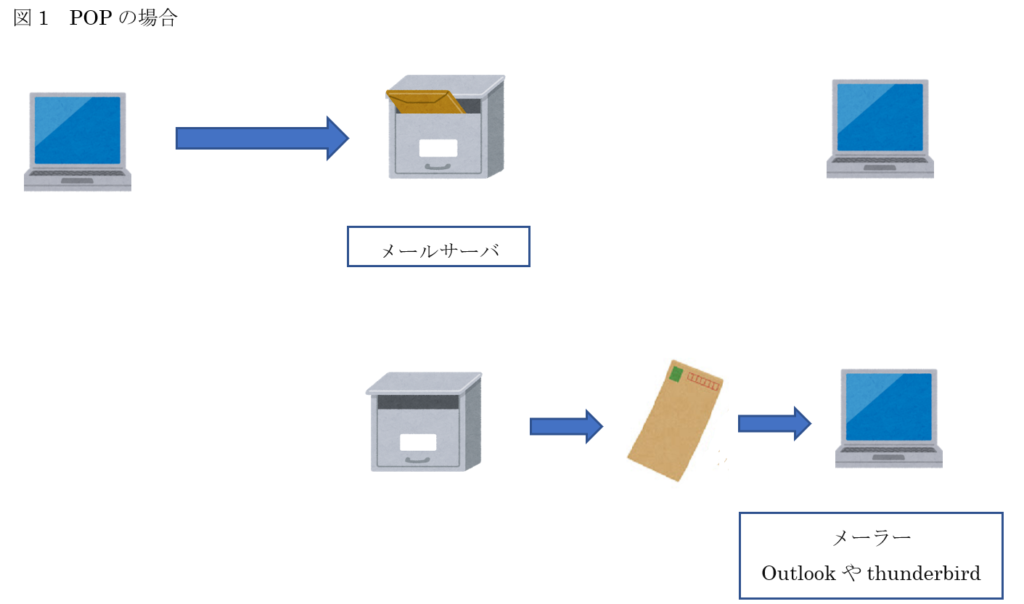
図1にあるように、POPはメールサーバ(メールボックス)に届いたメールをダウンロードして取り込む方式です。
ポストはプロパイダ等が管理しているメールサーバ(メールボックス)です。
この図で表されている通り、POPの場合、メーラー(outlookやthunderbird等)にメールをダウンロードすると、メールサーバは空になります。
ですので、パソコンの記憶容量分だけ、メールを受信することができます。
仕事等でがっつり使う場合や、サイズの大きいファイルをやり取りする機会が多い場合は、POPの方が良いでしょう。
メーラーによっては、サーバにコピーを残す事ができます。
図2ではoutlookの画面ですが、中ほどにある、「サーバにメッセージのコピーを残す」にチェックを入れると複数台の端末からでも受信させることができます。図2
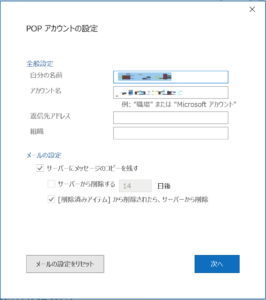
IMAP
ダウンロードしなくても、ポストの中の手紙を直接見れるそんなイメージです。ですので、端末が何台あっても、それぞれの端末で見る事ができます。
どれかの端末でメールを削除すると、他の端末でアクセスした時には、そのメールは無くなっています。同期されます。
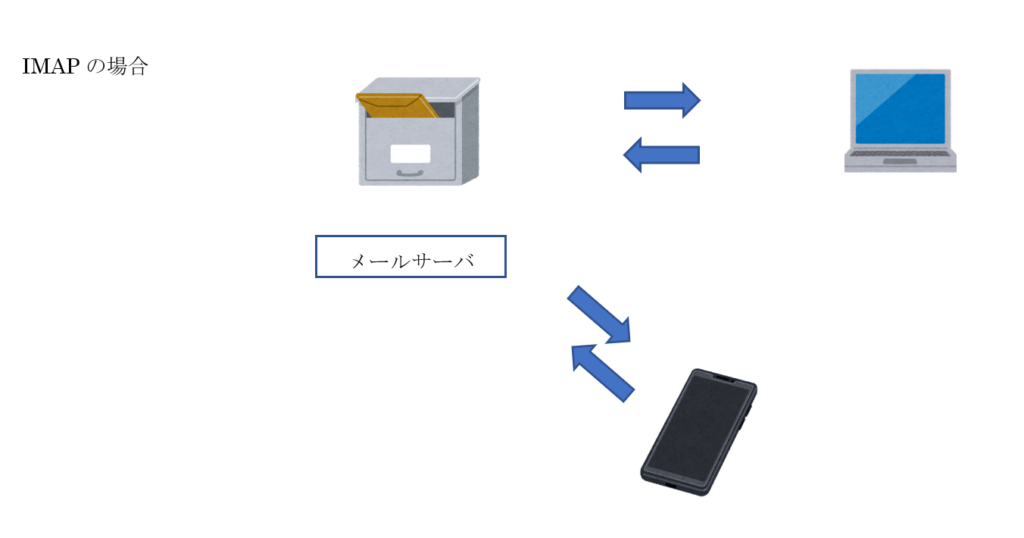
IMAPはメールボックスに直接アクセスするイメージ
大抵プロパイダのメールでIMAPを利用する場合、容量が決められています。5GBや10GB等プロバイダによって容量が決められています。(容量無制限のプロバイダも有り)
ですので、そのサイズを超えてしまうと、メールサーバの中に入らなくなってしまいます。
頻繁にメールをやり取りしない方であれば、大丈夫なのですが、利用頻度が多い方や、大きなサイズのファイルをやり取りすることが多い方は注意しないといけません。
それ程メールのやり取りが多くない場合や、複数台でメールを利用したい場合はIMAPの方が良いです。
注意点
注意しないといけないのは、IMAPとPOPを同時で使っている場合です。
同時で利用することもできるのですが、IMAPを使いつつ、POPの設定の部分で、「サーバにメッセージのコピーを残す」のチェックを外してしまうと、メールサーバは空になってしまいます。
IMAPでアクセスしても、メールデータが空の状態になってしまいます。

「サーバにメッセージのコピーを残す」のチェックが入っている時は、メールサーバにコピーが残っていて、IMAPで設定している端末からメールを見る事がでます。
でも、チェックを外すと、メールサーバが空になり、IMAPで設定している端末からアクセスしてもメールが無い状態になります。
(POPでメールを受信していた端末では、消えません。)
POPで設定したら、その他の端末もPOPで設定した方が良いです。IMAPだったらその他の端末でもIMAP設定し統一した方が良いです。

